چگونگی میزبانی هاست در گوگل درایو
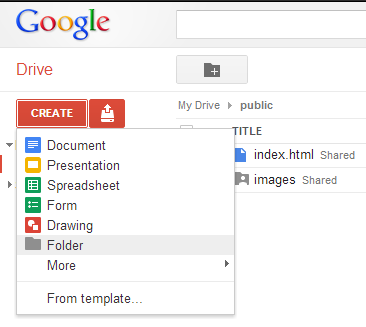
وقتی شما قصد دارید سریعا و بدون فوت وقت یک سایت راه بیندازید ؛ ممکنه به سراغ مشتری های هاست ها رفته و ازآنها بخواهید برای میزبانی وب راه را به شما نشان دهند و یا با سرچ های خود در اینترنت یک شرکت میزبانی هاست خوب بیابید.
گزینه های روش انتخاب شرکت میزبانی وب زیاد است ! برای مثال شما میتوانید چند سایت خوب میزبانی وب را در سایت های Dropbox و یا Amazon S3 پیدا کنید. حتی با سرچ انجین (موتور جستجو) گوگل هم قادر به این کار هستید.
ولی درنظر داشته باشید که بازهم گزینه های بهتری برای میزبانی وب شما وجود دارند و نباید فقط به اینها اکتفا کرد! هفته گذشته گوگل خبری اعلام کرد مبتنی بر اینکه قصد دارد در حال حاضر میزبانی سایت های HTML/CSS را برروی سیتمی به نام گوگل درایو ( گوگل هارد ) برعهده بگیرد. از امکانات گوگل درایو میتوان به پشتیبانی کامل جاوا اسکریپت روی وب سایت ها و حتی اجرای مسقیم این برنامه ها از روی هاست اشاره داشت .
در این آموزش قصد داریم به شما نشان دهیم مه چگونه یک هاست درایو ساده نشان داده میشود برروی گوگل درایو.
مرحله اول :
» وارد آدرس اینترنتی : “https://drive.google.com” شویدچ یک (پوشه جدید) “New Folder” بسازید . ( نکته ! برای این کار شما باید برروی تکمه “ایجاد” (Create) که به رنگ قرمز میباشد کیلیک فرمایید. منویی کشویی باز میشود که داخل آن روی (پوشه) “Folder” کیلیک نمایید)
مرحله دوم :
نام پوشه از شما خواسته میشود که وسواس به خرج ندهید برای این نامگذاری! مهم نیست نام و نام خانوادگی شما باشد یا هر نام دیگری ! چون این نام هیچ نمایشی برروی url وب سایت شما ندارد .
مرحله سوم :
حال پس از ایجاد پوشه جدید برروی آن راست کیلیک کرده و گزینه (اشتراک گذاری) “Share” را انتخاب نمایید . از منوی باز شده دوبار “Share” را انتخاب نمایید .
مرحله چهارم :
حالا برای شما پنجره تنظیمات اشتراک گذاری باز میشود : ” Share settings” . در بالای صفحه ، دقت کنید این نوشته : Link to share (only accessible by collaborators) . کادری وجود دارد که محتویتات داخلش لینک پوشه اشتراک گذاری شماست . این لینک را کپی کنید ( کپی میشود در کلیپ بورد شما ) . پوشه شما در حال حاضر حالت خصوصی دارد.
برای اینکه قرار هست این پوشه شما ، برای میزبانی وب آماده و مهیا شود بایستی سطح دسترسی آنرا تغییر دهیم و مجوز عمومی بودن به آن دهیم تا قابل دسترس برای عموم باشد . اینکار بسادگی انجام پذیر است و شما باید بر روی لینک (تغییر) ” Change” . این سطح دسترسی را تغییر دهید.
مرحله پنجم :
برای شما پنجره پاپ آپ باز میشود ” pop-up ” .از میان گزینه های روبه رو ، گزینه مورد نظر را انتخاب نمایید . اگر میخواهید دسترسی عمومی باشد باید گزینه ” Public on the web ” را انتخاب کنید . و اگر میخواهید فقط گروه خاصی به پوشه شما دسترسی داشته باشند گزینه ” Anyone with the link ” را بایستی انتخاب نمایید که دسترسی را محدود میسازد . ولی در نهایت ، کسانی هم که در گوگل اکانت ندارند هم میتوانند به پوشه شما دسترسی داشته باشند .
مرحله ششم :
پوشه خود را بازکنید . مطالب وب سایت خود را حالا در این پوشه آپلود کنید . مطالبتون محتوی این فرمت ها باشد : HTML pages, CSS files, images and JavaScript
آدرس لینک اشتراکی که گفته بودم کپی کنید را هنوز دارید ؟ گم کرده اید ؟؟؟؟ . نگران نباشید! شما میتوانید به لیست درایو برگردید ” drive listing ” . و دوباره لینگ اشتراگ گذاری را دریافت نمایید. آدرس شما باید شبیه به این آدرس باشد : https://docs.google.com/folder/d/0B2TgmhltmR2FVZnN5aGttQU0/edit
بخش های پررنگ تر و برجسته تر آی دی شناسایی هویت پوشه شماست . آی دی خود را برداشته و آنرا با عبارت زیر جایگزین نمایید : https://googledrive.com/host/0B2TgmhltmR2FVZnN5aGttQU0
این آدرس به وب سایت شما وصل خواهد شد و به آن مرتبط است . توجه کنید که هیچ راهی برای اضافه کردن ساب دامین های اختصاصی به این سرویس نیست . توجه کنید که حتما شما در پوشه خود یک فایل index.html داشته باشید وگرنه گوگل خودش فایلهای شما را فقط و فقط به صورت لیست نمایش میدهد که خب جالب نیست.

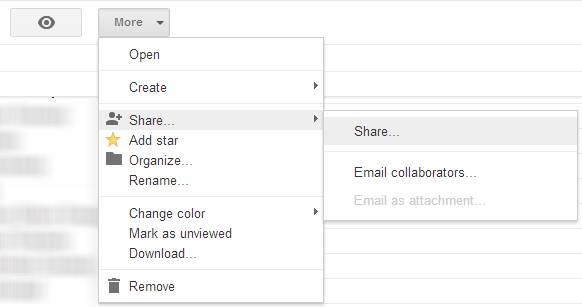
![google-drive-publish-3[3]](https://www.gooyait.com/uploads/google-drive-publish-33.png)
![google-drive-publish-4[3]](https://www.gooyait.com/uploads/google-drive-publish-43.png)
خوب بود !
مرسی
خواهش میکنم آرش جان…شما لطف داری
اصلا مقالتون غلط املاعی نداره ها ههههه
املاعی نه دوست عزیز ! املایی یا املائی !
دوست خوبم اگه غلط تایپ کردم بعضی کلمه هارو ؛ معذرت میخوام
خيلي مفيد بود اموزشتون فقط url سايت رو كجا بايد تعيين كنيم؟؟من خيلي اماتورم:(